使用过Win10 Edge浏览器的朋友一定知道Edge有一个比较不错的功能就是鼠标悬停在标签页上可以显示缩略图,那么有的朋友问Chrome浏览器有没有这个功能呢?其实Chrome浏览器也拥有这个功能,只是默认是没有开启的!下面一起来看看如何开启标签页缩略图显示
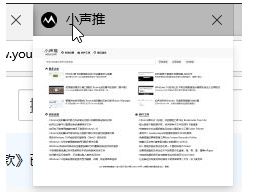
1、默认情况下Chrome浏览器,在最新版本中,将鼠标停留在标签页上时,会显示标签页的标题及网址。
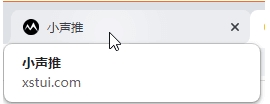
2、如果希望Chrome浏览器像Edge浏览器一样显示标签页缩略图,可以在Chrome的实验性功能中开启。
3、在Chrome浏览器中直接打开地址chrome://flags/#tab-hover-card-images,将其修改为Enabled,然后按提示重启浏览器。

4、如果你没有找到这个选项,那么是因为版本太旧了,建议你升级一下浏览器版本。开启后效果如下:
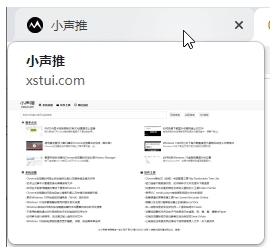
5、另外,还有一个实验性选项也控制是否显示预览,在Chrome浏览器中打开地址chrome://flags/#tab-hover-cards,若它为Disabled,是不会显示缩略图的。
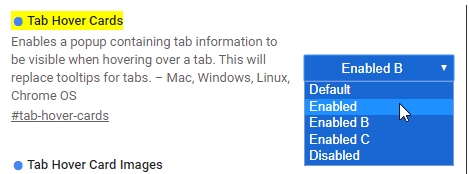
这个选项在新版本Chrome浏览器中是默认开启的,Default相当于Enabled,Enabled B和Enabled C同样表示启用,只不过在延迟显示时间上有所区别,也就是鼠标停留在标签页上多久后才显示预览缩略图。
好了,有了这个功能,我们在多标签浏览网页时就可以更加方便的切换标签页了。